Wenn Sie in einer Enterprise-Umgebung arbeiten, wird der Parcel-Fabric-Layer als Feature-Service in ArcGIS Enterprise veröffentlicht. Vor der Veröffentlichung der Parcel-Fabric für die Bearbeitung in einer Enterprise-Umgebung müssen Sie die Umgebung zunächst für den Prozess vorbereiten.
Vorbereitung für die Veröffentlichung
Für die Veröffentlichung und Nutzung eines Feature-Service, der eine Parcel-Fabric enthält, gelten bestimmte Voraussetzungen.
Führen Sie die folgenden Schritte aus, um die Umgebung für den Veröffentlichungsprozess vorzubereiten:
- Parcel-Fabric-Karten-Layer müssen aus einer Datenbankverbindung stammen, die als Besitzer der Parcel-Fabric hergestellt wurde. Dies ist der Datenbankbenutzer, der bei der Erstellung der Parcel-Fabric in der Datenbankverbindung angegeben wurde.
- Bei dem verbundenen Portal-Konto muss es sich um den Besitzer der Parcel-Fabric handeln. Dies ist das Benutzerkonto für das Portal, das bei der Erstellung der Parcel-Fabric aktiv war. Dieses Portal-Benutzerkonto benötigt die Berechtigung zum Veröffentlichen, Erstellen, Aktualisieren und Löschen von Inhalten.
- Setzen Sie den Versionierungstyp der Geodatabase-Verbindung auf Verzweigung, bevor Sie der Karte die Parcel-Fabric hinzufügen.
- Klicken Sie im Bereich Katalog mit der rechten Maustaste auf die Datenbankverbindung und dann auf Geodatabase-Verbindungseigenschaften.
- Wählen Sie im Dialogfeld Geodatabase-Verbindungseigenschaften unter Versionierungstyp den Eintrag Verzweigung aus, und klicken Sie auf OK.
Hinweis:
Nach Verzweigung versionierte Daten können nur mithilfe von Feature-Services geändert werden. Wenn der Versionierungstyp der Geodatabase-Verbindung nicht auf "Verzweigungsversionierung" eingestellt ist, können Sie eine Parcel-Fabric nicht veröffentlichen.
- Registrieren Sie das Feature-Dataset als versioniert.
- Klicken Sie mit der rechten Maustaste auf das Feature-Dataset, und klicken Sie auf Verwalten, um das Dialogfeld Eigenschaften: Feature-Dataset zu öffnen.
- Aktivieren Sie das Kontrollkästchen Versionierung, und stellen Sie sicher, dass Verzweigung ausgewählt ist.
- Klicken Sie auf OK, um das Feature-Dataset als nach Verzweigung versioniert zu registrieren.
- Klicken Sie im Bereich Katalog mit der rechten Maustaste auf die Parcel-Fabric und dann auf Zu neuer Karte hinzufügen, um die Parcel-Fabric mit allen zugehörigen Layern zu einer neuen Karte hinzuzufügen.
Sie müssen die zugehörigen Layer nicht einzeln zur Karte hinzufügen. Beim Hinzufügen der Parcel-Fabric werden alle abhängigen Flurstücks-Layer automatisch hinzugefügt.
- Klicken Sie im Dialogfeld Hinzufügen eines Parcel-Fabric-Layers auf OK, um die Parcel-Fabric-Layer als Veröffentlichungs-Layer hinzuzufügen.
Falls der Karte eine Parcel-Fabric aus einer Enterprise-Geodatabase hinzugefügt wird, sind für die Parcel-Fabric-Layer keine Bearbeitungsfunktionen verfügbar.
Wenn die Parcel-Fabric-Layer der Karte als Veröffentlichungs-Layer hinzugefügt werden, geschieht Folgendes:
- Alle Parcel-Fabric-Layer, einschließlich Anpassungs-Layer und Attributregelfehler-Layer, werden hinzugefügt. Diese Layer müssen in der Karte vorhanden sein, damit die Parcel-Fabric als Feature-Service veröffentlicht werden kann. Anpassungs-Layer (AdjustmentLines, AdjustmentPoints, AdjustmentVectors) werden unter dem Gruppen-Layer Analyse hinzugefügt, und Attributregelfehler-Layer werden als drei eigenständige Layer (Punktfehler bei Validierung, Linienfehler bei Validierung und Polygonfehler bei Validierung) und eine Standalone-Tabelle (Objektfehler bei Validierung) hinzugefügt.
- Den Layern wird für Veröffentlichungszwecke Standardsymbolisierung zugewiesen. Wenn eine veröffentlichte Parcel-Fabric in einem Portal zu einer Karte hinzugefügt wird, wird die Symbolisierung durch eine aktualisierte Standardsymbolisierung für die Bearbeitung ersetzt. Dazu zählt die Symbolisierung für historische Flurstücke.
Hinweis:
Wenn die Parcel-Fabric-Layer zu Veröffentlichungszwecken hinzugefügt werden, dürfen die Layer keine Definitionsabfragen enthalten. Legen Sie die Definitionsabfragen für die veröffentlichten Parcel-Fabric-Layer fest, und speichern Sie sie.
Weitere Informationen zum Hinzufügen der Parcel-Fabric-Layer zu Veröffentlichungszwecken
- Stellen Sie sicher, dass die Anpassungs-Layer und Attributregelfehler-Layer im Bereich Katalog als versioniert registriert sind.
Klicken Sie mit der rechten Maustaste auf die Layer, und klicken Sie auf Verwalten, um ihren Versionierungsstatus anzuzeigen.
- Falls erforderlich, verwalten Sie den Zugriff auf Ihre Verzweigungsversionen.
- Stellen Sie sicher, dass die IDs der Layer im Kartendokument erhalten bleiben.
Es empfiehlt sich, die Layer-IDs vor der Veröffentlichung zuzuweisen, wenn Sie vorhaben, den Web-Layer oder -Service zu einem späteren Zeitpunkt zu überschreiben. Andernfalls können sich die IDs der Service-Sublayer ändern, wenn der Web-Layer oder -Service überschrieben wird, was zum Trennen von Verbindungen in Web-Apps führt, die den Service-Sublayer referenzieren.
- Klicken Sie im Bereich Inhalt mit der rechten Maustaste auf die Überschrift des Kartendokuments, und klicken Sie auf Eigenschaften.
- Wählen Sie im Dialogfeld Karteneigenschaften die Option Zuweisung eindeutiger numerischer IDs für die Freigabe von Web-Layern zulassen unter der Registerkarte Allgemein aus, und klicken Sie auf OK.
Weitere Informationen zum Veröffentlichen von nach Verzweigung versionierten Daten
Veröffentlichen einer Parcel-Fabric als Feature-Service
Führen Sie die folgenden Schritte aus, um eine Parcel-Fabric als Feature-Service zu veröffentlichen:
- Stellen Sie sicher, dass die Parcel-Fabric und alle zugehörigen Layer (Anpassungs-Layer und Attributregelfehler-Layer) der aktuellen Kartenansicht hinzugefügt werden.
- Klicken Sie auf der Registerkarte Freigabe auf den Dropdown-Pfeil Web-Layer
 und dann auf Web-Layer veröffentlichen.
und dann auf Web-Layer veröffentlichen.Hinweis:
Die Parcel-Fabric in der Karte muss mit der Standardversion verbunden sein, damit sie veröffentlicht werden kann.
- Fügen Sie im Dialogfeld Als Web-Layer freigeben auf der Registerkarte Allgemein einen Web-Layer-Namen, eine Zusammenfassung und Tags hinzu.
- Wählen Sie unter Daten und Layer-Typ die Option Kartenbild aus, und aktivieren Sie unter Registrierte Daten referenzieren das Kontrollkästchen Feature.
- Wählen Sie unter Speicherort den Ort für die Freigabe der Daten unter Portalordner aus.
Sie können die Daten im Stammordner freigeben oder einen Ordner erstellen.
- Unter Freigabeebene können Sie angeben, wie die Parcel-Fabric freigegeben wird, und gegebenenfalls eine Gruppe auswählen.
- Wählen Sie auf der Registerkarte Konfiguration unter Layer konfigurieren
 die Option Versionsverwaltung und unter Funktionen die Option Validierung aus.
die Option Versionsverwaltung und unter Funktionen die Option Validierung aus.Hinweis:
- Die Optionen Versionsverwaltung und Validierung sind nur verfügbar, wenn das Feature-Dataset, das die Parcel-Fabric enthält, nach Verzweigung versioniert ist. Vergewissern Sie sich, dass die Parcel-Fabric über eine nach Verzweigung versionierte Datenbankverbindung zur Karte hinzugefügt wurde.
- Die Option Validierung ermöglicht die Überprüfung von Topologie und Attributregeln bei Veröffentlichung der Parcel-Fabric als Feature-Service. Vergewissern Sie sich vor der Veröffentlichung einer Parcel-Fabric, dass die Parcel Topologie aktiviert ist.
- Sie können die Parcel-Fabric schreibgeschützt ohne Versionsverwaltung und Validierung veröffentlichen.
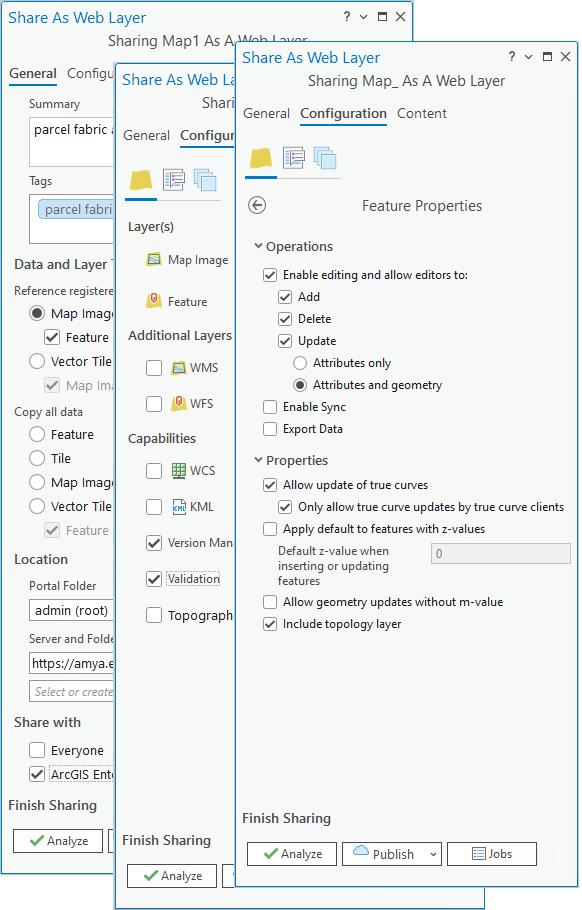
Der Parcel-Fabric-Layer kann als Feature-Service veröffentlicht werden, der vom ArcGIS Pro-Client genutzt wird. - Klicken Sie auf der Registerkarte Konfiguration unter Layer auf die Schaltfläche Web-Layer-Eigenschaften konfigurieren
 neben Feature, um Feature-Eigenschaften zu öffnen, und stellen Sie sicher, dass Topologie-Layer einbeziehen aktiviert ist.
neben Feature, um Feature-Eigenschaften zu öffnen, und stellen Sie sicher, dass Topologie-Layer einbeziehen aktiviert ist.Der Topologie-Layer muss mit der Parcel-Fabric veröffentlicht werden.
- Wenn Sie die Parcel-Fabric als Feature-Service für die Offline-Verwendung veröffentlichen, aktivieren Sie unter Operationen die Option Synchronisierung aktivieren, und wählen Sie unter dem Dropdown-Pfeil Synchronisieren eine Versionserstellung aus.
Weitere Informationen zum Offline-Nehmen einer Parcel-Fabric für die Bearbeitung finden Sie weiter unten im Abschnitt "Veröffentlichen der Parcel-Fabric als Feature-Service für die Offline-Bearbeitung".
- Klicken Sie auf Analysieren, um mögliche Probleme oder Fehler zu identifizieren.
Die Registerkarte Meldungen enthält zwei Arten von Analyzer-Meldungen. Fehler sind Probleme, die behoben werden müssen, bevor Sie Web-Layer veröffentlichen können. Warnungen sind Probleme, die zu einer Beeinträchtigung der Performance, der Darstellung oder des Datenzugriffs führen können. Doppelklicken Sie auf den Fehler oder die Warnung, um eine Lösung zu erhalten oder das entsprechende Hilfethema aufzurufen. Klicken Sie mit der rechten Maustaste auf den Fehler oder die Warnung, um Vorschläge zur Behebung des Problems zu erhalten.
Tipp:
Sie können eine Enterprise-Geodatabase beim Veröffentlichen oder Analysieren der Daten als Datenspeicher registrieren. Wenn die Datenbank nicht am Server registriert ist, wird im Bereich Als Web-Layer freigeben eine Fehlermeldung der Analysefunktion ausgegeben. Klicken Sie zur Registrierung einer Geodatabase in der Fehlermeldung auf Optionen und dann auf Datenquelle am Server registrieren. - Klicken Sie auf Veröffentlichen, um die Parcel-Fabric-Layer zu veröffentlichen.
- Fügen Sie der Karte den Parcel-Fabric-Web-Layer hinzu.
Weitere Informationen über die Parcel-Fabric-Layer
Weitere Informationen zum Durchführen von Schemaänderungen für einen Kartenservice
Veröffentlichen der Parcel-Fabric als Feature-Service für die Offline-Bearbeitung
Parcel-Fabric-Web-Layer können einer Karte hinzugefügt werden, die zum Bearbeiten offline genommen werden kann. Eine Parcel-Fabric muss als editierbarer Feature-Service mit aktivierter Synchronisierung veröffentlicht werden. Bearbeiten und Synchronisieren müssen auf der Registerkarte Konfiguration im Bereich Feature-Eigenschaften im Dialogfeld Als Web-Layer freigeben aktiviert werden.
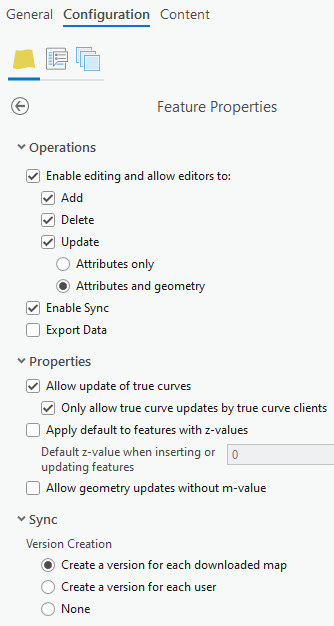
Wenn Sie eine Karte offline nehmen, werden die Daten in Web-Layern, die die Synchronisierung unterstützen, in eine lokale Geodatabase im Home-Ordner des Projekts heruntergeladen und stehen für die Offline-Bearbeitung zur Verfügung. Nach Abschluss der Bearbeitung werden die Daten mit der Enterprise-Geodatabase synchronisiert.
Wenn Verzweigungsversionierung zum Verwalten von Bearbeitungen durch mehrere Benutzer verwendet wird, was bei der Parcel-Fabric der Fall ist, können die Daten mit der Default-Version oder mit einer Replikatversion synchronisiert werden. Wenn Sie eine Parcel-Fabric offline bearbeiten, sollten Sie die Änderungen überprüfen und Qualitätsprüfungen für die offline bearbeiteten Daten ausführen, bevor Sie die Daten für andere verfügbar machen. In diesem Workflow synchronisieren Offline-Editoren die Änderungen mit einer Replikatversion, deren Qualität überprüft werden kann, bevor sie abgeglichen und in die Default-Version zurückgeschrieben wird.
Wählen Sie beim Veröffentlichen einer Parcel-Fabric für die Offline-Verwendung die Option Für jede heruntergeladene Karte eine Version erstellen für Versionserstellung unter dem Dropdown-Pfeil Synchronisieren aus, um die Änderungen zu überprüfen und mit einer Replikatversion zu synchronisieren.
Weitere Informationen zum Arbeiten mit Offline-Karten und nach Verzweigung versionierten Daten